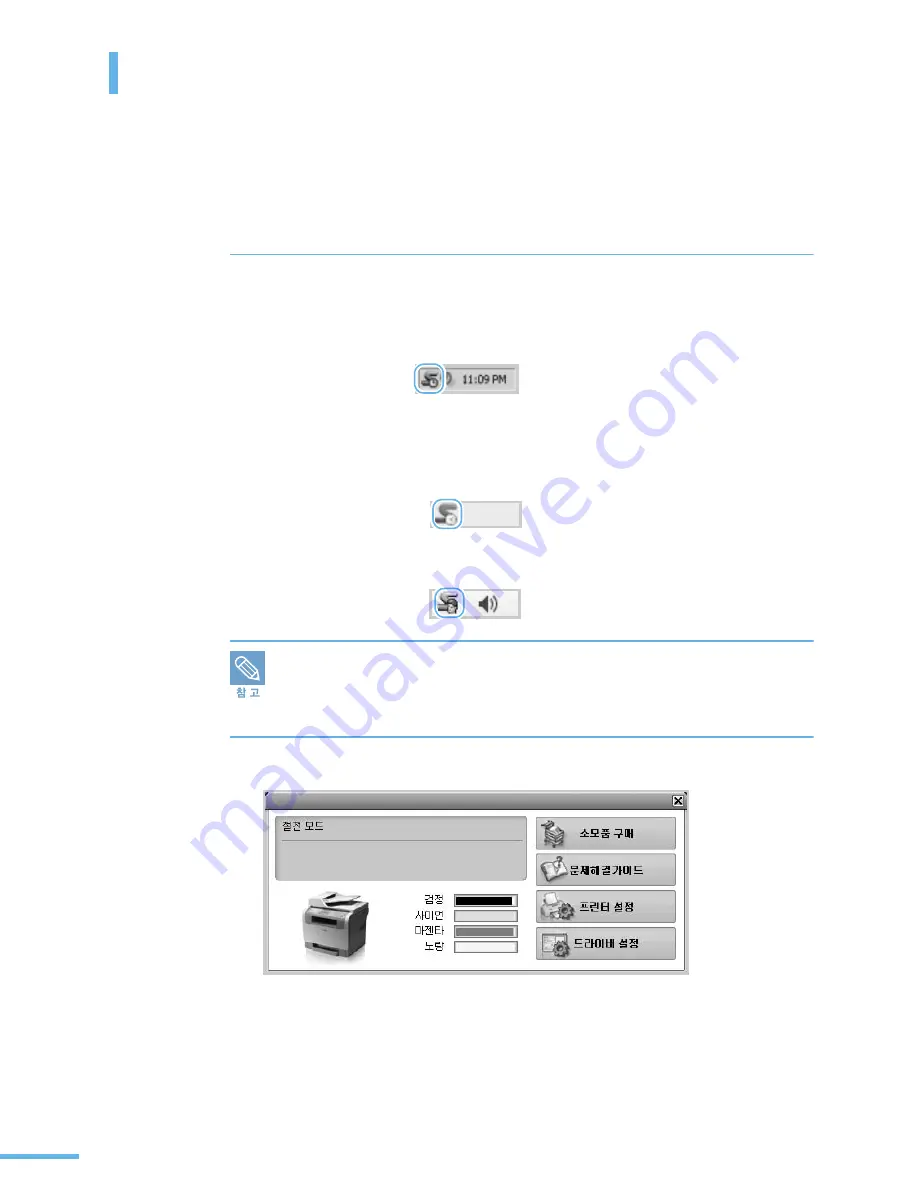
64
스마트 패널 사용하기
스마트 패널은 프린터의 상태를 점검하여 알려주는 동시에 프린터의 설정 환경을 조절할 수 있는
프로그램입니다 . 표준 설치를 사용하면 프린터 드라이버를 설치할 때 기본적으로 함께 설치됩니다 .
스마트 패널 알아보기
인쇄도중 문제가 발생하면 스마트 패널이 자동으로 열리며 문제 사항을 알려줍니다 .
•
윈도우에서 사용하는 경우라면 윈도우 작업줄에서 스마트 패널을 열 수 있습니다 .
작업줄에 있는 스마트 패널 아이콘을 더블 클릭하세요 .
또는 [ 시작 ] → [ 프로그램 ] 또는 [ 모든 프로그램 ] → [Samsung CLX-3160 Series] →
[ 스마트 패널 ] 을 차례로 선택하세요 .
•
리눅스에서 사용하는 경우라면 알림판에서 스마트 패널 아이콘을 클릭하세요 .
•
매킨토시에서 사용하는 경우라면 상태 표시줄에서 스마트 패널 아이콘을 클릭하세요 .
■ 한대 이상의 삼성 프린터를 사용하고 있다면 현재 프린터의 스마트 패널을
사용하기 위해 먼저 프린터를 선택해야 합니다 . 스마트 패널 아이콘에서
오른쪽 마우스 버튼을 클릭하거나 ( 윈도우 또는 리눅스인 경우 ) 스마트 패널 아이콘을
클릭한 다음 ( 매킨토시의 경우 ) 제품의 모델명을 선택하세요 .
■ 스마트 패널 화면들은 이 사용설명서와 다를 수 있습니다 .
스마트 패널은 프린터의 현재 상태와 남아있는 토너 카트리지의 양을 보여줍니다 .
프린터 설정과 드라이버 등록 정보 화면으로 바로 연결해 컴퓨터 환경을 설정할 수 있고 문제 해결을 위한
도움말 정보를 확인할 수 있습니다 .
Содержание CLX 3160FN - Color Laser - All-in-One
Страница 1: ......
Страница 12: ...12 ...
Страница 18: ...18 ...
Страница 19: ...1 제품 및 구성품 확인 본체 각 부분의 이름 및 기능 조작부 알아두기 준비 ...
Страница 30: ...30 ...
Страница 31: ...2 토너 카트리지 설치하기 용지함 1 에 용지넣기 제품 연결하기 전원 연결하기 프로그램 설치하기 스마트 패널 사용하기 기본 기능 설정하기 설치 및 연결 ...
Страница 32: ...32 토너 카트리지 설치하기 구입시 토너 카트리지는 제품과 별도로 포장되어 있습니다 다음 순서에 따라 토너 카트리지를 설치하세요 1 앞덮개를 열어 주세요 2 보호재를 제거하세요 ...
Страница 40: ...40 용지함 1 에 용지넣기 10 용지함을 제품 안으로 밀어 넣으세요 용지를 넣은 후에는 용지크기와 종류를 설정해야 합니다 복사나 팩스시에는 71 쪽을 인쇄시에는 87 쪽을 각각 참조하세요 ...
Страница 75: ...3 바른용지 선택하기 용지함 사용방법 알아두기 용지 배출 장소 용지 ...
Страница 80: ...80 용지 배출 장소 이 제품에서 인쇄된 용지가 나오는 곳은 한 군데입니다 인쇄가 시작되면 용지는 인쇄면이 아래를 향하며 페이지 순서대로 쌓이게 됩니다 제품 앞쪽 인쇄된 용지가 쌓이는 곳 ...
Страница 81: ...4 인쇄하기 인쇄 환경 설정하기 고급 인쇄하기 윈도우에서 인쇄 ...
Страница 106: ...106 ...
Страница 107: ...5 기본값으로 복사하기 복사 환경 설정하기 고급 복사 기능 사용하기 복사 기본값 변경하기 복사 ...
Страница 122: ...122 ...
Страница 123: ...6 스캔 방법 알기 원본 넣기 조작부에서 스캔하기 SmarThru 4 에서 스캔하기 스캔 환경 설정하기 주소록 사용하기 스캔 ...
Страница 137: ...137 5 계속 을 클릭하세요 6 스캔 환경을 설정하고 스캔 을 클릭하세요 스캔 설정값을 선택하세요 이미지에서 저장할 영역을 지정하거나 이미지 회전 또는 확대할 수 있습니다 ...
Страница 144: ...144 ...
Страница 145: ...7 기본 환경 설정하기 팩스 보내기 팩스 받기 자동다이얼로 팩스 보내기 고급 팩스 기능 사용하기 부가 기능 사용하기 팩스 CLX 3160FN 만 적용 ...
Страница 178: ...178 ...
Страница 179: ...8 매킨토시에서 사용하기 네트워크 환경에서 인쇄하기 리눅스에서 사용하기 다른 환경에서 사용 ...
Страница 208: ...208 리눅스에서 사용하기 3 LPR GUI 화면이 열리면 프린터 목록에서 프린터를 선택하고 Properties 를 클릭하세요 4 탭에서 필요한 항목을 사용해 인쇄 환경을 설정하세요 클릭하세요 ...
Страница 224: ...224 ...
Страница 225: ...10 원본이 걸린 경우 인쇄 용지가 걸린 경우 조작부 상태 표시등 확인하기 에러 메시지가 나타나는 경우 문제 해결하기 문제 해결 ...
Страница 231: ...231 3 용지를 아래와 같이 잡아 당기세요 4 용지함 1 을 다시 설치하세요 용지함 2 별매품 을 사용한 경우 1 용지함 2 를 빼내세요 ...
Страница 232: ...232 인쇄 용지가 걸린 경우 2 걸린 용지가 보이면 용지가 찢어지지 않도록 주의하여 천천히 빼내세요 걸린 용지가 보이지 않거나 잘 빠지지 않으면 다음 단계로 가세요 3 용지함 2 의 뒷덮개를 여세요 ...
Страница 234: ...234 인쇄 용지가 걸린 경우 4 걸린 용지가 보인다면 용지를 잡아당겨 제거하세요 걸린 용지가 보이지 않는다면 다음 단계로 가세요 5 퓨저 도어를 위로 올려서 여세요 6 걸린 용지를 제거하세요 ...
Страница 256: ...256 ...
Страница 271: ...271 2 앞덮개를 완전히 열어 주세요 3 소모된 해당 토너 카트리지를 빼냅니다 사용한 토너 카트리지는 재활용 되도록 해주세요 295 쪽을 참조하세요 제품 안이 뜨거우므로 조심하세요 ...
Страница 298: ...298 ...
Страница 302: ......
















































